시뮬레이션을 마친 후 그래픽 영역에는 3D 색상 플롯이 표시되고 결과 폴더가 채워진 것을 볼 수 있습니다. 이제 파라메트릭 테이블을 통해 결과를 평가하고 사후 처리에 3D 및 XY 플롯을 사용할 수 있습니다.
모형 최적화
먼저 이전 단계에서 채운 파라메트릭 테이블을 사용하여 질량을 최적화합니다. 다음으로 3D 및 XY 플롯을 보고 정의된 경계 조건 하에서 모형의 동작을 이해합니다.
여기서 목표는 파라메트릭 치수와 응력 구속조건을 고려하여 모형의 질량을 최소화하는 것입니다.
- 이전에 파라메트릭 테이블을 닫았으면 파라메트릭 테이블 명령을 클릭하여 다시 엽니다.
- 질량 설계 구속조건의 경우 구속조건 유형 셀을 클릭하고 드롭다운 리스트에서 최소화를 선택합니다.
파라메트릭 값은 주어진 구속조건을 충족하는 최소한의 질량으로 구성을 표시하도록 변경됩니다. 이 연습에서는 원래 두께 값이 12mm였고 최적화된 값은 9mm로 이에 따라 모형의 질량이 줄어듭니다.
설계 구속조건인 최대 폰 미세스 응력의 결과 값을 확인합니다. 이 값 앞에는 초록색 원이 있습니다. 이 원은 설계 구속조건 값이 안전계수 범위 내에 있음을 나타냅니다.
슬라이더를 이동하여 돌출1 매개변수 값을 6으로 변경합니다. 테이블이 업데이트되고 나면 설계 구속조건, 결과 값이 이제 안전계수 범위를 벗어났음을 알 수 있습니다. 값 앞에는 빨간색 사각형이 표시되는데, 이는 설계 구속조건 값이 안전계수를 초과했음을 의미합니다. 슬라이더를 이동하여 매개변수 값을 다시 9로 변경합니다.
3D 플롯 보기 및 애니메이트
이제 부드러운 음영처리, 윤곽선 플롯 등에 대한 화면표시 패널 명령을 사용하여 사후 처리 작업을 수행할 수 있습니다. 이러한 명령은 도움말에 설명되어 있습니다.
- 결과 패널에서 결과 애니메이트를 클릭합니다.
- 애니메이트 대화상자에서 재생
 명령을 클릭합니다. 적용된 하중을 나타내도록 폰 미세스 응력 플롯 색상이 변경됩니다. 변형 변경 사항을 보려면 애니메이션을 중지하고 변위 표시 조정
명령을 클릭합니다. 적용된 하중을 나타내도록 폰 미세스 응력 플롯 색상이 변경됩니다. 변형 변경 사항을 보려면 애니메이션을 중지하고 변위 표시 조정 드롭다운 리스트에서 1배율로 조정됨을 선택한 다음 애니메이션을 다시 시작합니다.
드롭다운 리스트에서 1배율로 조정됨을 선택한 다음 애니메이션을 다시 시작합니다.
결과의 사후 처리 시 검색기에서 결과를 두 번 클릭하여 그래픽 영역에 결과를 표시합니다. 그런 다음 사용할 화면표시 명령을 선택합니다.
XY 그래프 보기
XY 차트는 매개변수 범위 위에 결과 구성요소를 표시합니다.
XY 플롯을 보려면 파라메트릭 테이블의 매개변수 행을 마우스 오른쪽 버튼으로 클릭하고 XY 플롯을 선택합니다.
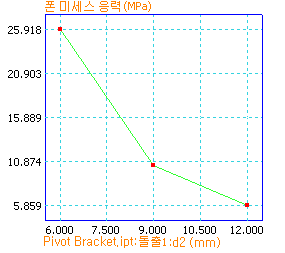
이 연습에서는 앞의 XY 플롯이 응력 결과와 파라메트릭 구성을 비교한 내용을 보여줍니다.